Google Workspace
교육 기관의 시스템 관리자가 Google Workspace를 통합했다면, 읽기 전용이거나 공동 작업이 가능한 Google 문서를 강의에 추가할 수 있습니다. 파일을 추가할 수 있는 영역은 다음과 같습니다.
코스 콘텐츠 영역
학습 모듈
폴더
Google Workspace의 파일을 강좌에 추가하는 두 가지 방법이 있습니다.
학생 전용 읽기 모드입니다. Google Workspace에서 읽기 전용 Google 문서, 시트 및 슬라이드를 에 있는 과정에 연결할 수 있습니다Blackboard. 이 Google 문서는 학생에게 읽기 전용이지만 내에서 수정할 수 있습니다Blackboard. Google 드라이브로 이동하지 않고도 문서를 편집할 수 있습니다.
학생의 편집 접근 권한. 학생들이 수정할 수 있는 Google Docs, Sheets, Slides 공동작업 문서를 추가할 수 있습니다. 학생들은 서로 협력하여 강의 내용에 더 깊이 몰입할 수 있습니다.
중요
내에서 Google Workspace를 Blackboard사용하려면 교육기관의 시스템 관리자가 관리자 패널에서 Google Workspace LTI 도구를 등록해야 합니다.
Google 문서 연결 및 수정하기
읽기 전용 Google 문서를 연결하려면 코스 콘텐츠 영역에서 더하기 버튼을 선택합니다. 항목을 만들려면 패널에서 Google 문서를 선택하세요.
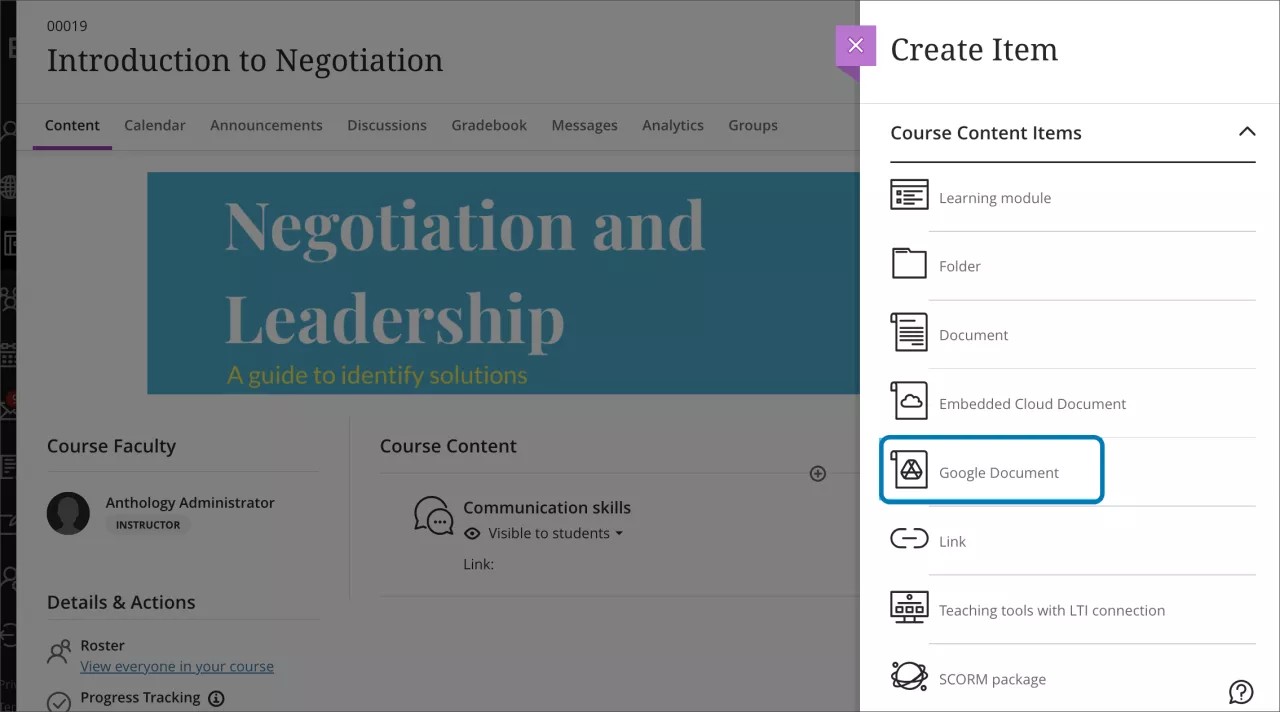
Google Workspace에 로그인하려면 사용자 이름과 비밀번호를 입력하십시오.
Google Workspace에서 연결하고자 하는 코스 문서를 선택하세요. 연결할 수 있습니다.
에서 ‘공유’ 기능을 사용하면 다른 사용자와 문서를 쉽게 공유할 수 있습니다.
Google Sheets
구글 프레젠테이션
내 드라이브 폴더에 저장된 파일이 Google 선택기에 렌더링됩니다.
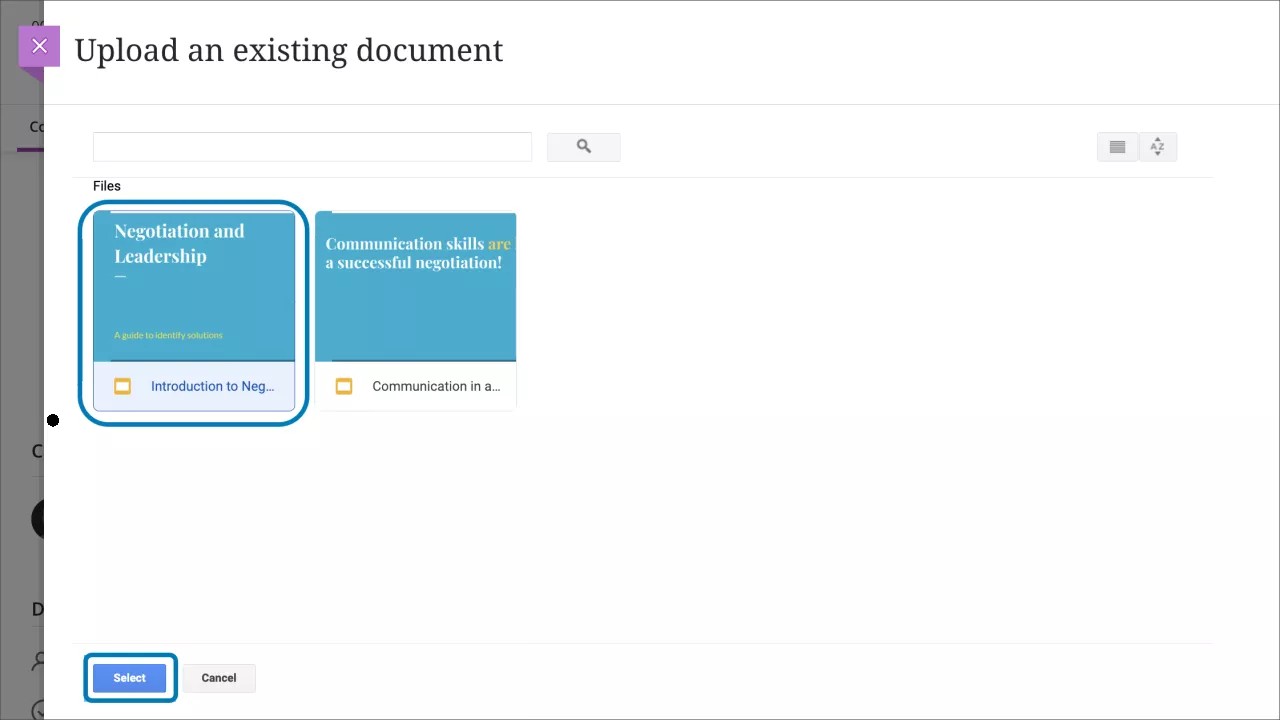
설정 패널이 열리며 콘텐츠 구성 옵션이 나타납니다.
작은 정보
도움말: Google Workspace에 Microsoft Word, PowerPoint, Excel 파일을 업로드했을 때에도 문서를 연결할 수 있습니다. 외부의 Google Workspace로 이동한 Blackboard다음 연결하려는 문서를 엽니다. Google 문서로 저장 옵션은 파일 메뉴에서 선택합니다.
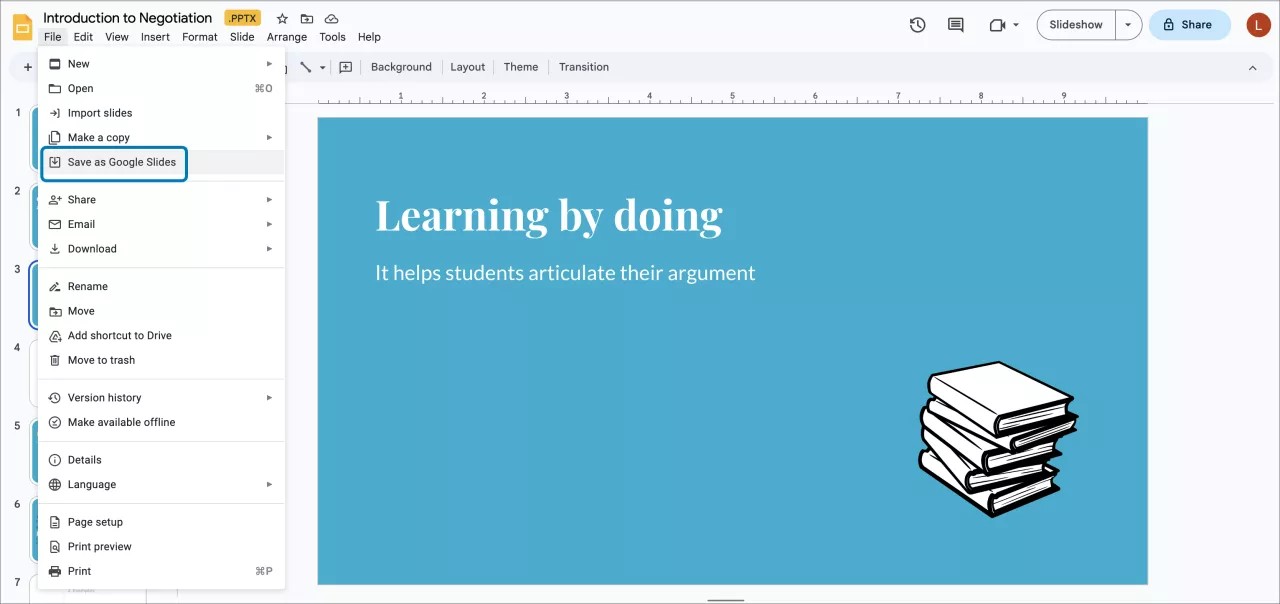
Google 문서에서 사용할 수 있는 설정
Google Workspace의 읽기 전용 필드는 의 다른 파일과 동일한 설정을 사용할 수 있습니다Blackboard. 읽기 전용 파일에 포함된 설정은 다음과 같습니다.
과정을 목표로 하여 결과에 따라 파일을 정렬하다.
수업 대화
설명
저장을 클릭하여 설정을 적용하세요.
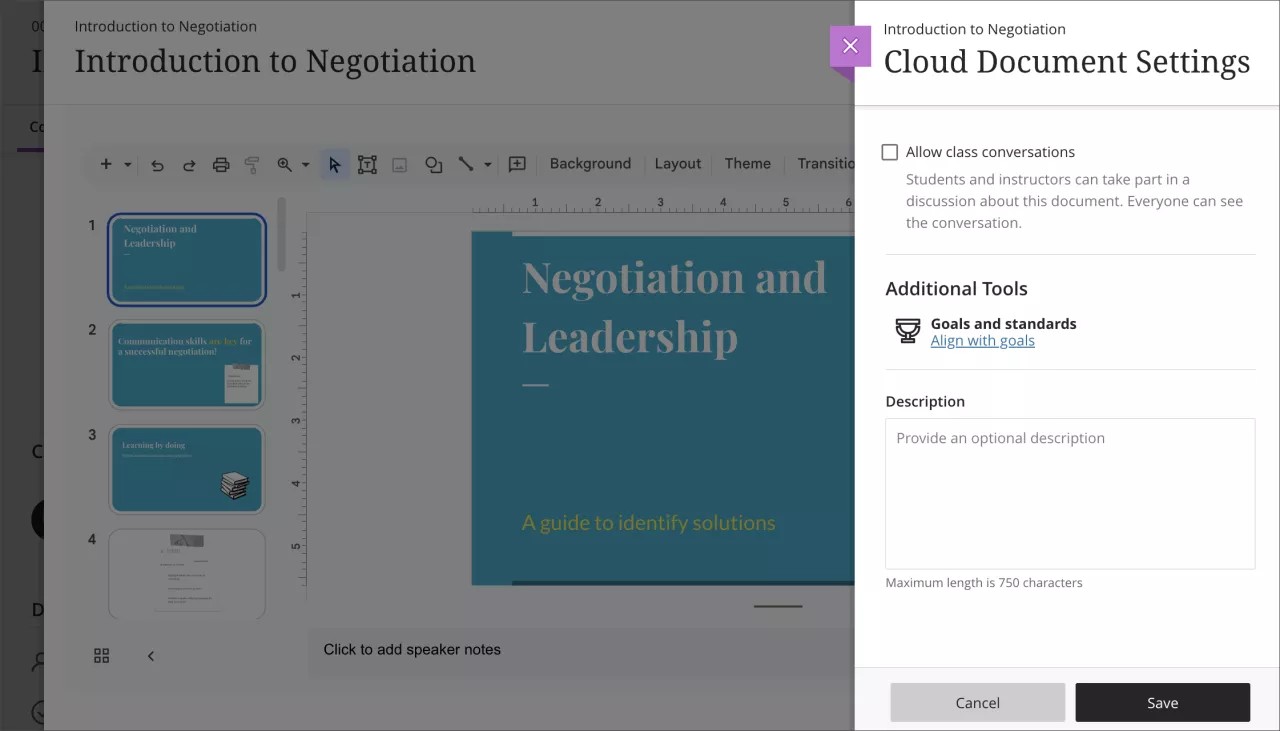
문서는 유형에 따라 분류되어 이제 강좌에서 사용 가능합니다.
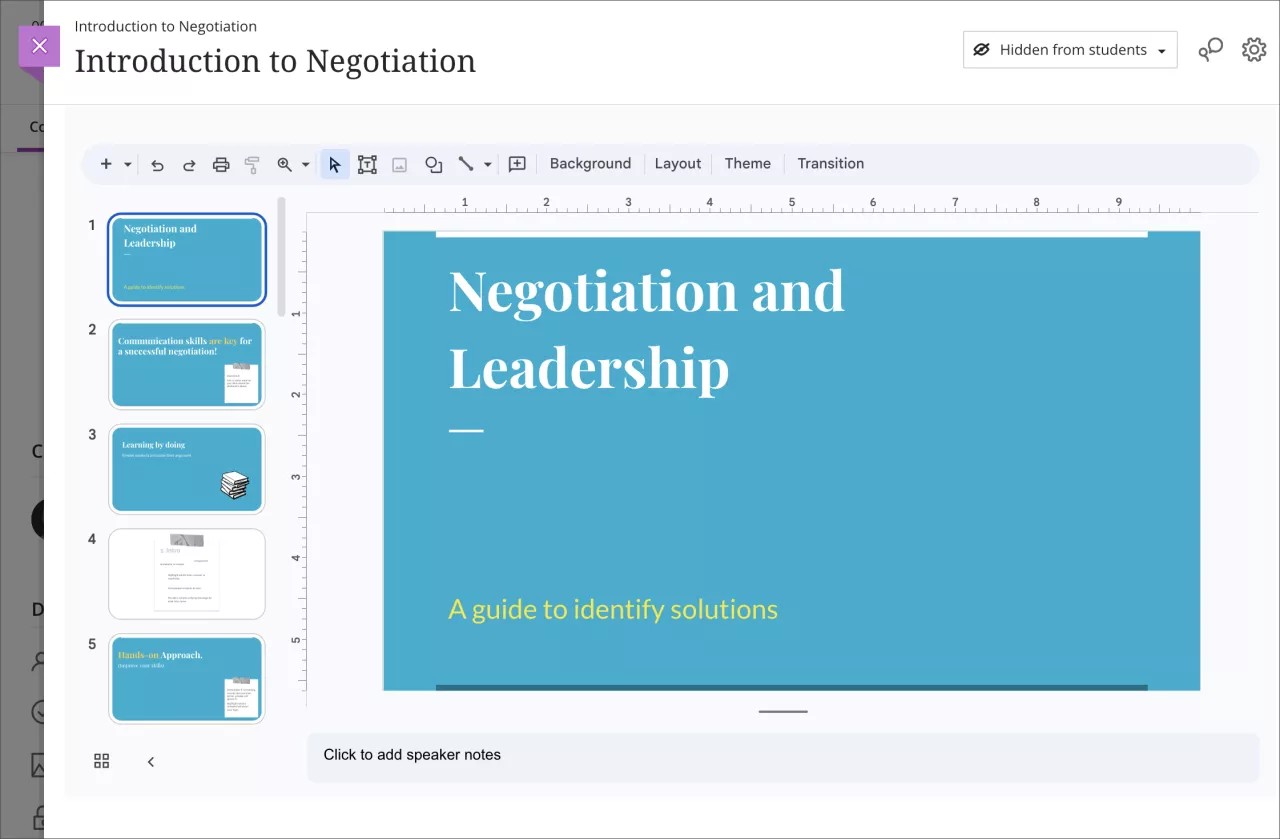
Google 문서 편집
브라우저의 다른 탭이나 창에서 Google Workspace를 열지 Blackboard 않고도 문서를 편집할 수 있습니다.
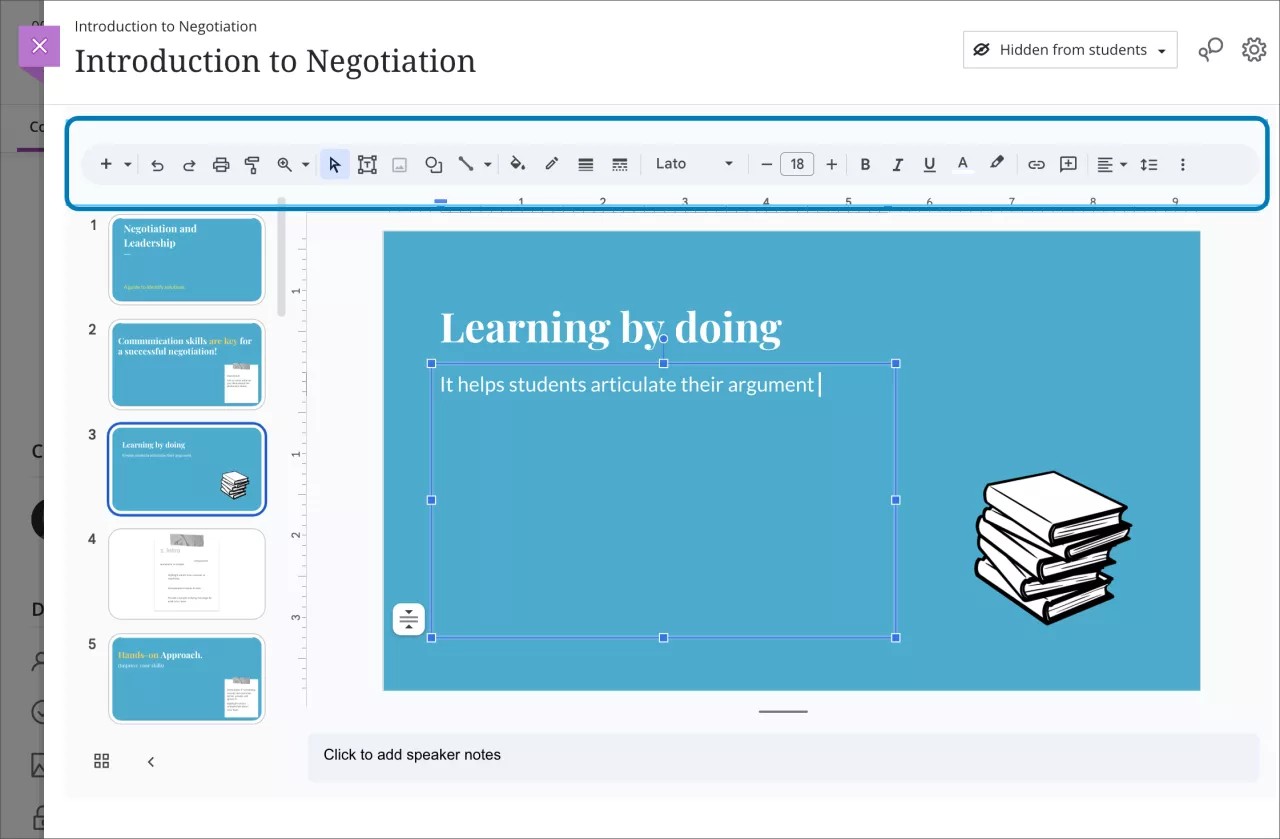
에서 추가 문서 설정을 편집할 수도 있습니다Blackboard. 다음을 편집할 수 있습니다.
학생 가시성
문서 이름
작성한 문서 이름의 변경은 Google Workspace의 문서 이름에 영향을 주지 Blackboard 않습니다.
Google 문서로 협업하기
Google 공동작업 문서를 통해 학생들은 서로 소통하고 강의 콘텐츠에 더 깊이 참여할 수 있는 기회를 얻을 수 있습니다. 내부에서 Google 공동 작업 문서를 만들 수 있습니다Blackboard.
중요
내에서 Google Workspace를 Blackboard사용하려면 교육기관의 시스템 관리자가 관리자 패널에서 Google Workspace LTI 도구를 등록해야 합니다.
코스 콘텐츠 페이지에서 '더하기' 버튼을 선택하세요. 항목 만들기 패널에서 참여 및 참여를 위해 Google 협업 문서를 선택하세요.
Google Workspace 계정에 로그인하려면 사용자 이름과 비밀번호를 입력하십시오.
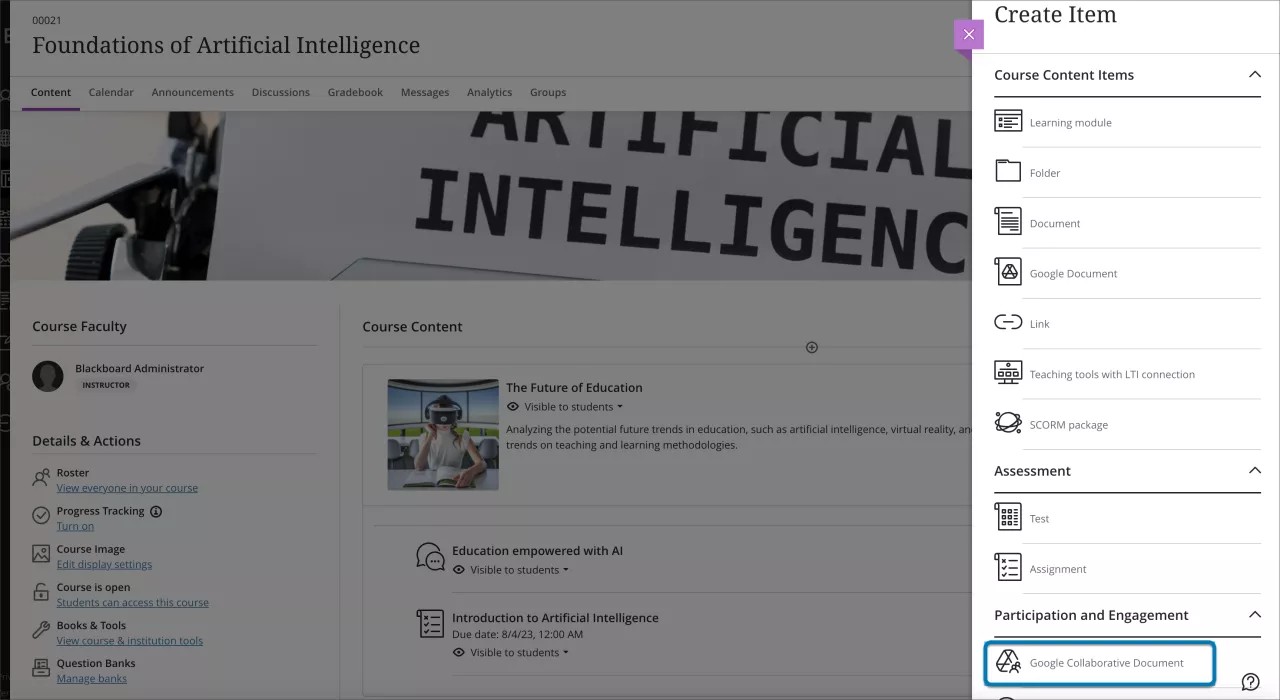
새 공동 작업 문서를 만드는 페이지에서 다음 작업 중 하나를 수행할 수 있습니다.
Blackboard 또는 에 새 파일 만들기
Google 드라이브에서 기존 파일을 선택하세요.
문서 이름 아래에 이름을 추가해 주세요. 학생들에게 맥락이나 지침을 제공하기 위해 선택적 설명을 추가할 수 있습니다.
새 파일 생성
내 드라이브 폴더에 저장된 파일이 Google 선택기에 렌더링됩니다. 선택한 파일을 저장하십시오.
이제 학생들과 함께 공동 작업을 위한 문서를 사용할 수 있습니다.
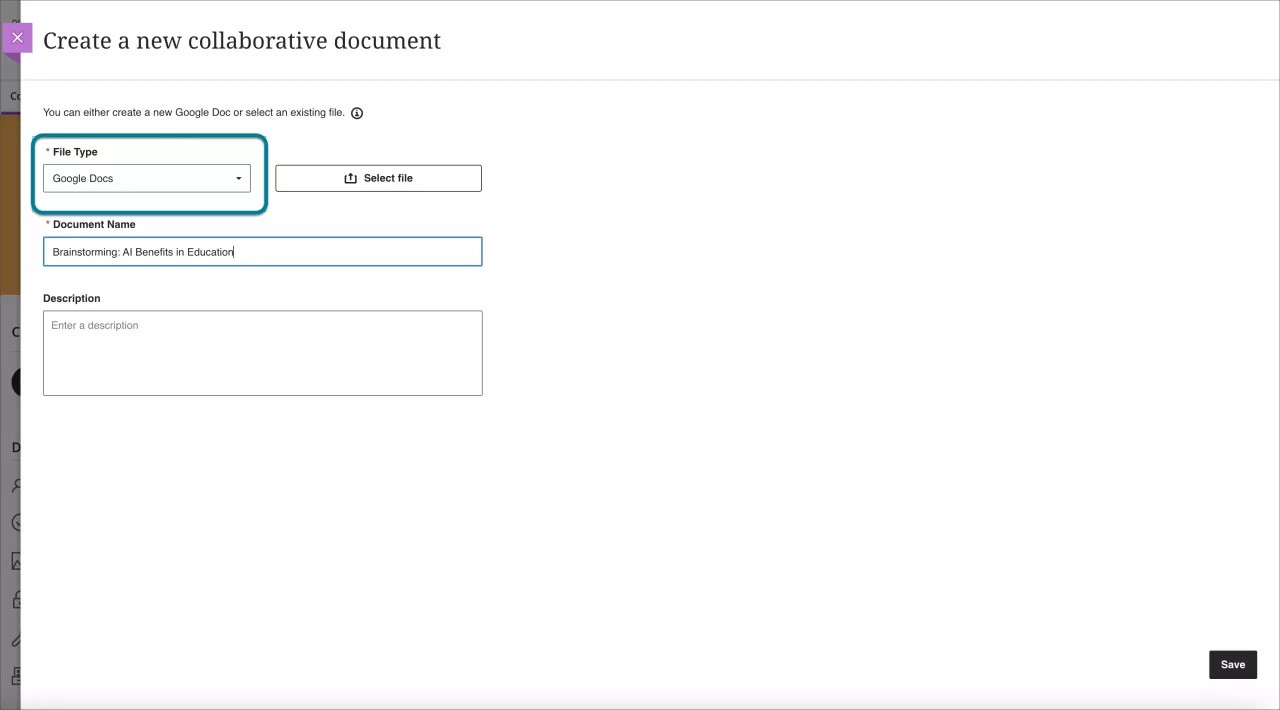
Google Drive에 기존 파일을 추가하는 방법
Google Drive에 기존 파일을 추가하려면 파일 선택 버튼을 클릭하세요.
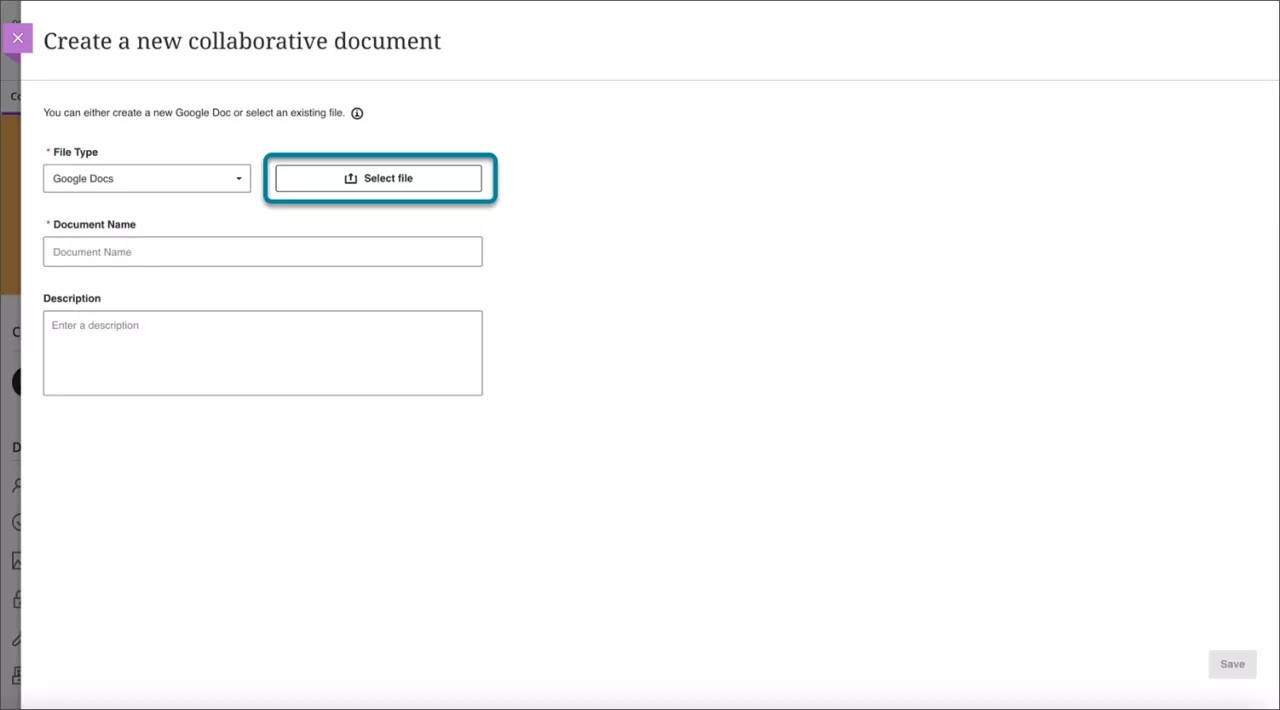
파일을 선택한 후 선택을 클릭합니다. 선택 후 파일을 삭제해야 할 경우 파일 삭제를 선택하세요. 저장을 선택하세요.
에서 ‘공유’ 기능을 사용하면 다른 사용자와 문서를 쉽게 공유할 수 있습니다.
Google Sheets
구글 프레젠테이션
드라이브에 관한 팝업이 나타나 추가할 수 있습니다.
새 파일을 생성하려면 파일 형식 아래 메뉴를 선택하세요. 추가할 수 있는 옵션이 있습니다.
에서 ‘공유’ 기능을 사용하면 다른 사용자와 문서를 쉽게 공유할 수 있습니다.
Google Sheets
구글 프레젠테이션
이제 학생들과 함께 공동 작업을 위한 문서를 사용할 수 있습니다.
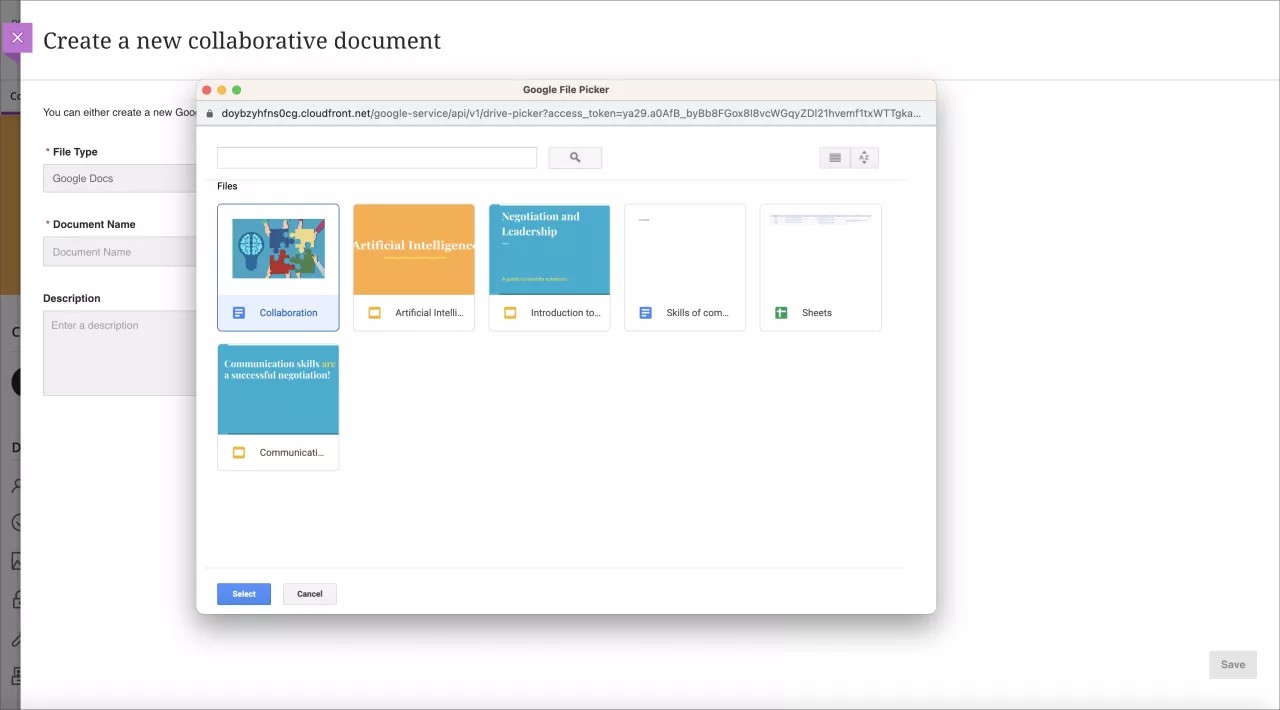
강의에 추가되면 브라우저의 다른 탭이나 창을 열지 않고도 Google Workspace에서 문서를 수정할 수 있습니다.
에서 추가 문서 설정을 편집할 수도 있습니다Blackboard. 편집이 가능합니다.
학생 가시성
문서 이름
작성한 문서 이름의 변경은 Google Workspace의 문서 이름에 영향을 주지 Blackboard 않습니다.
학생이 문서를 사용할 수 있게 되면, 해당 문서를 선택하여 즉시 편집을 시작할 수 있습니다.
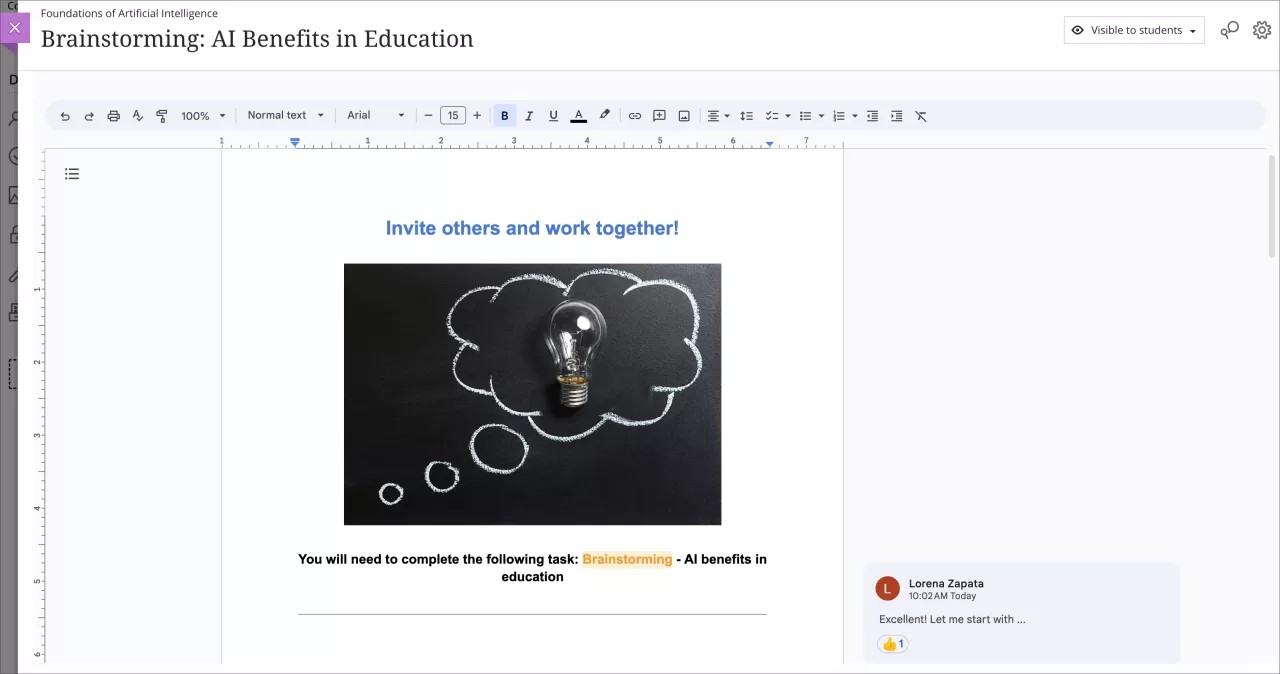
작은 정보
도움말: Google Workspace에 Microsoft Word, PowerPoint, Excel 파일을 업로드했을 때에도 문서를 연결할 수 있습니다. 외부의 Google Workspace로 이동한 Blackboard다음 연결하려는 문서를 엽니다. Google 문서로 저장 옵션은 파일 메뉴에서 선택합니다.